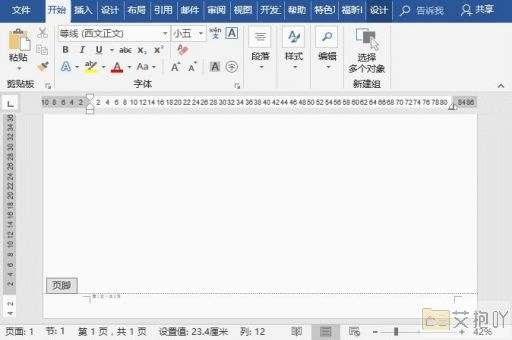word文档怎么加框线刚好显示出来
在word文档中添加框线可以让内容更加清晰、醒目,以下是详细步骤:
1. 打开word文档,选择你想要添加框线的文本。
2. 在菜单栏中点击“开始”,然后在“段落”区域找到并点击“边框”。
3. 在下拉菜单中,你可以选择各种样式和颜色的边框。如果你想为选中的文本添加一个黑色实线框,就选择第一个选项。
4. 如果你想为整个段落添加框线,可以先选中整个段落,然后按照上述步骤操作。
5. 如果你想为整篇文档添加框线,可以点击“页面布局”->“页面边框”。在弹出的对话框中,你可以选择你喜欢的框线样式和颜色,并设置边距。
6. 点击“确定”,框线就会被应用到你的文档中了。
写一篇一千字的介绍:
标题:如何在word文档中添加框线
word是一款强大的文字处理软件,它提供了许多方便的功能来帮助我们更好地组织和呈现我们的想法。其中之一就是添加框线功能。框线可以帮助我们将重要的信息或者部分文本突出显示,使得读者更容易理解和关注这些内容。
那么,如何在word文档中添加框线呢?下面,我将详细介绍这个过程。

打开你的word文档,然后选择你想要添加框线的文本。如果你想要为整个段落或者整篇文档添加框线,你可以先选中它们。
接下来,你需要找到“边框”工具。在word 2016版本中,你可以在菜单栏的“开始”选项卡中找到它,它位于“段落”区域。点击“边框”图标,你会看到一个下拉菜单,其中包含了各种框线样式和颜色。你可以选择第一个选项,这是一个黑色实线框。
如果你想要为整个段落添加框线,你可以先选中整个段落,然后按照上述步骤操作。同样地,如果你想要为整篇文档添加框线,你可以点击“页面布局”->“页面边框”。在弹出的对话框中,你可以选择你喜欢的框线样式和颜色,并设置边距。
点击“确定”,框线就会被应用到你的文档中了。现在,你可以看到你所选中的文本或者段落已经被框线包围了。
添加框线是一个非常简单的过程,只需要几个步骤就可以完成。而且,由于word提供了多种框线样式和颜色,你可以根据你的需要选择最适合的一种。希望这篇教程对你有所帮助,让你在使用word时更加得心应手。


 上一篇
上一篇